Το Reader View στο Safari σάς προσφέρει έναν εξαιρετικό τρόπο να βλέπετε μόνο το κείμενο και τις εικόνες που σχετίζονται με το άρθρο. Μπορεί να αφαιρέσει άλλους περισπασμούς σε μια σελίδα ή σε ένα άρθρο που δυσκολεύουν την ανάγνωση.
Μπορείτε να ενεργοποιήσετε το Reader View στο Safari στο iPhone, το iPad και το Mac σας για τους περισσότερους ιστότοπους που επισκέπτεστε. Αλλά αυτό που κάνει τη λειτουργία ακόμα καλύτερη είναι ότι μπορείτε να τη ρυθμίσετε να ενεργοποιείται αυτόματα για συγκεκριμένους ιστότοπους ή όλους αυτούς που επισκέπτεστε. Για να βελτιώσουμε την εμπειρία σας στο Safari, θα σας δείξουμε πώς να κάνετε αυτόματη προβολή του Safari Reader.
Σχετίζεται με:
- Πώς να προβάλετε γρήγορα μια έκδοση επιτραπέζιου υπολογιστή ενός ιστότοπου στο Safari σε iPhone ή iPad
- Η νέα δυνατότητα Safari Download Manager στο iOS 13 θα σας κάνει πιο παραγωγικούς
- Μεταφράστε έναν ιστότοπο στο Safari στο iPhone με το Microsoft Translator
Περιεχόμενα
-
Ενεργοποιήστε αυτόματα το Safari Reader View στο iOS
- Ενεργοποιήστε την Προβολή αναγνώστη για συγκεκριμένους ιστότοπους
- Ενεργοποιήστε την Προβολή αναγνώστη για όλους τους ιστότοπους
-
Ενεργοποιήστε αυτόματα την προβολή Safari Reader σε Mac
- Ενεργοποιήστε την Προβολή αναγνώστη για συγκεκριμένους ιστότοπους
- Ενεργοποιήστε την Προβολή αναγνώστη για όλους τους ιστότοπους
-
Ένας ευκολότερος τρόπος ανάγνωσης στο Safari
- Σχετικές αναρτήσεις:
Ενεργοποιήστε αυτόματα το Safari Reader View στο iOS
Εάν χρησιμοποιείτε το iPhone ή το iPad σας για να περιηγηθείτε στον Ιστό στο Safari, δείτε πώς μπορείτε να ενεργοποιήσετε την Προβολή Αναγνώστη για συγκεκριμένους ιστότοπους καθώς και για όλους αυτούς.
Ενεργοποιήστε την Προβολή αναγνώστη για συγκεκριμένους ιστότοπους
- Πατήστε το κουμπί μορφής (με την ένδειξη AA) στην αριστερή πλευρά της γραμμής διευθύνσεων.
- Επιλέγω Ρυθμίσεις ιστότοπου.
- Ενεργοποιήστε την εναλλαγή για Χρήση του Reader Automatic. Θα παρατηρήσετε στο επάνω μέρος ότι αυτές είναι οι ρυθμίσεις για τον συγκεκριμένο ιστότοπο.
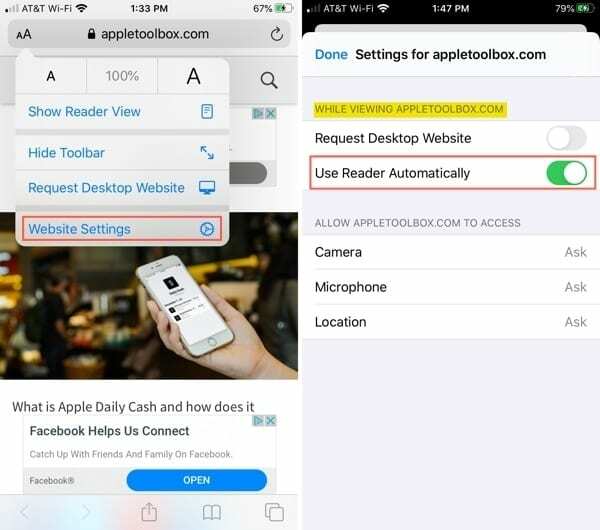
Υπόδειξη: Μπορείτε να ενεργοποιήσετε γρήγορα την Προβολή Αναγνώστη για την τρέχουσα σελίδα που επισκέπτεστε πατώντας παρατεταμένα το κουμπί μορφοποίησης. Θα δείτε τη σελίδα να αλλάζει αμέσως σε Προβολή αναγνώστη. Πατήστε παρατεταμένα ξανά το κουμπί για να επιστρέψετε στην αρχική προβολή.
Ενεργοποιήστε την Προβολή αναγνώστη για όλους τους ιστότοπους
- Ανοιξε το δικό σου Ρυθμίσεις και επιλέξτε Σαφάρι.
- Κάντε κύλιση προς τα κάτω στο Ρυθμίσεις για ιστότοπους και πατήστε Αναγνώστης.
- Θα δείτε τις ανοιχτές σελίδες σας και μπορείτε να ενεργοποιήσετε τις εναλλαγές για αυτόματη ενεργοποίηση της Προβολής Αναγνώστη για όσους θέλετε.
- Ενεργοποιήστε την εναλλαγή για Άλλοι ιστότοποι για να ενεργοποιήσετε αυτόματα τον Αναγνώστη για όλους τους άλλους ιστότοπους.
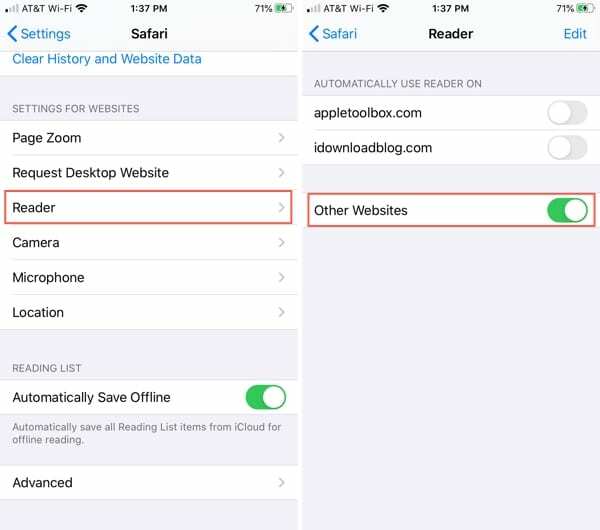
Ενεργοποιήστε αυτόματα την προβολή Safari Reader σε Mac
Ίσως το Safari στο Mac σας είναι το σημείο όπου θέλετε να χρησιμοποιήσετε το Reader View. Όπως και στο iOS, μπορείτε να το ενεργοποιήσετε για συγκεκριμένους ιστότοπους ή για όλους αυτούς.
Όταν το Reader View είναι διαθέσιμο για τη σελίδα που επισκέπτεστε, θα δείτε το Κουμπί προβολής αναγνώστη στη γραμμή διευθύνσεων του Safari.

Ενεργοποιήστε την Προβολή αναγνώστη για συγκεκριμένους ιστότοπους
- Κάντε κλικ και κρατήστε πατημένο το Κουμπί προβολής αναγνώστη στη γραμμή διευθύνσεων.
- Επιλέγω ΧρήσηΑναγνώστης αυτόματα στο [όνομα ιστότοπου].

Θα παρατηρήσετε ότι η ενέργεια παραθέτει το όνομα του ιστότοπου. όχι το συγκεκριμένο άρθρο. Αυτό είναι βολικό γιατί κάθε φορά που επισκέπτεστε αυτόν τον ιστότοπο, είτε στην ίδια σελίδα είτε σε διαφορετική, το Reader View θα ενεργοποιείται.
Μπορείτε επίσης να προσθέσετε συγκεκριμένους ιστότοπους με μη αυτόματο τρόπο, τους οποίους θα σας δείξουμε παρακάτω.
Ενεργοποιήστε την Προβολή αναγνώστη για όλους τους ιστότοπους
- Κάντε κλικ και κρατήστε πατημένο το Κουμπί προβολής αναγνώστη στη γραμμή διευθύνσεων.
- Επιλέγω Προτιμήσεις ιστότοπου αναγνώστη.
- Στο παράθυρο που ανοίγει, θα δείτε μια λίστα με τις τοποθεσίες που είναι ανοιχτές και έχουν ρυθμιστεί για αυτόματη χρήση της Προβολής Αναγνώστη. (Εδώ μπορείτε να πάτε για να ενεργοποιήσετε την Προβολή Αναγνώστη για συγκεκριμένους ιστότοπους που έχετε ανοιχτούς αυτήν τη στιγμή. Απλώς κάντε κλικ στο αναπτυσσόμενο πλαίσιο δίπλα στον ιστότοπο και επιλέξτε Επί.)
- Στο κάτω μέρος του παραθύρου, κάντε κλικ στο αναπτυσσόμενο πλαίσιο για Όταν επισκέπτεστε άλλους ιστότοπους και επιλέξτε Επί.
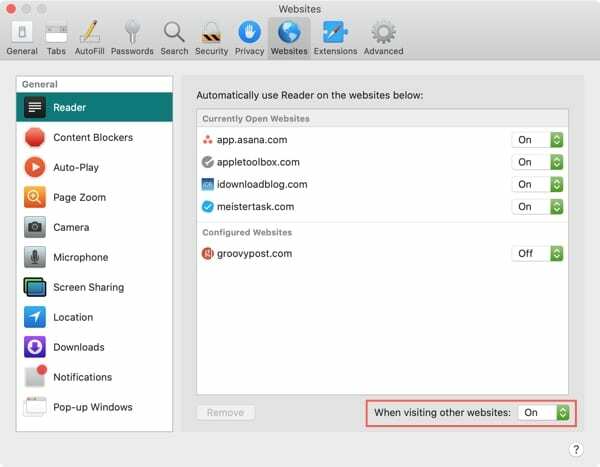
Τώρα, κάθε ιστότοπος που επισκέπτεστε στο Safari στο Mac σας θα παρέχει αυτόματα τη σελίδα στην Προβολή Αναγνώστη.
Ένας ευκολότερος τρόπος ανάγνωσης στο Safari
Το Reader View είναι ένα υπέροχο χαρακτηριστικό για διάβασμα χωρίς περισπασμούς, ειδικά για μεγάλες σελίδες ή εκείνες όπου πρέπει να εστιάσετε σε αυτό που διαβάζετε.
Σκοπεύετε να κάνετε αυτόματη προβολή του Safari Reader στη συσκευή σας τώρα; Πείτε μας τις σκέψεις σας σχετικά με αυτό το χαρακτηριστικό στα παρακάτω σχόλια!

Η Sandy εργάστηκε για πολλά χρόνια στον κλάδο της πληροφορικής ως διευθυντής έργου, διευθυντής τμήματος και επικεφαλής PMO. Τότε αποφάσισε να ακολουθήσει το όνειρό της και τώρα γράφει για την τεχνολογία με πλήρη απασχόληση. Η Σάντυ κρατά α Πτυχίο Επιστημών στην Πληροφορική.
Λατρεύει την τεχνολογία – συγκεκριμένα – τα εξαιρετικά παιχνίδια και τις εφαρμογές για iOS, το λογισμικό που διευκολύνει τη ζωή σας και τα εργαλεία παραγωγικότητας που μπορείτε να χρησιμοποιείτε καθημερινά, τόσο σε περιβάλλον εργασίας όσο και σε οικιακό περιβάλλον.
Τα άρθρα της έχουν προβληθεί τακτικά στο MakeUseOf, iDownloadBlog και πολλές άλλες κορυφαίες εκδόσεις τεχνολογίας.